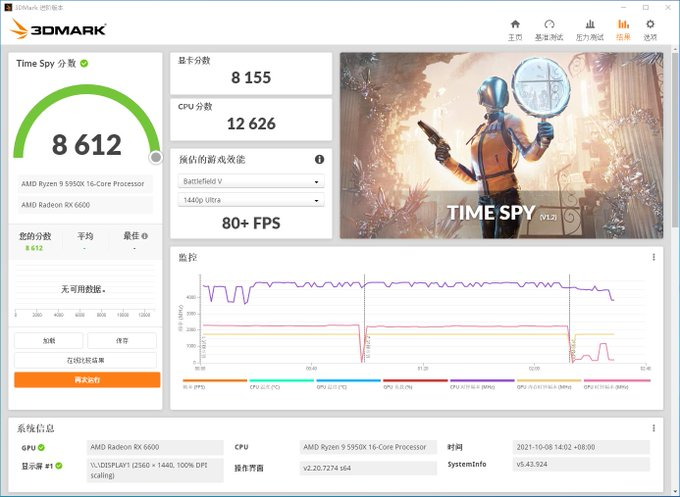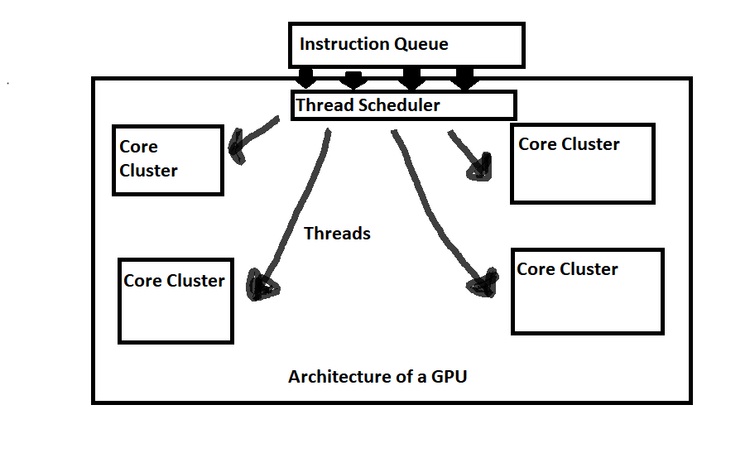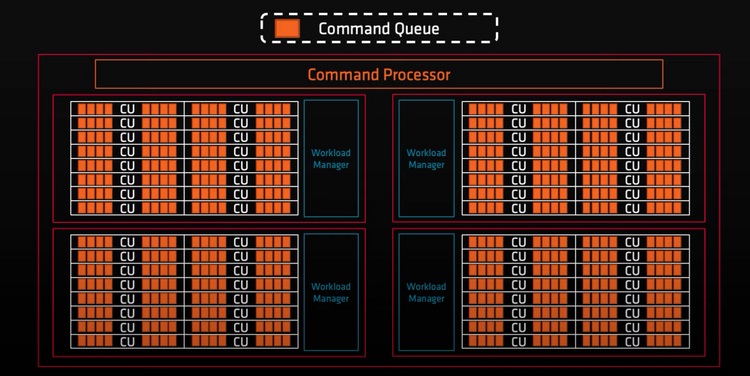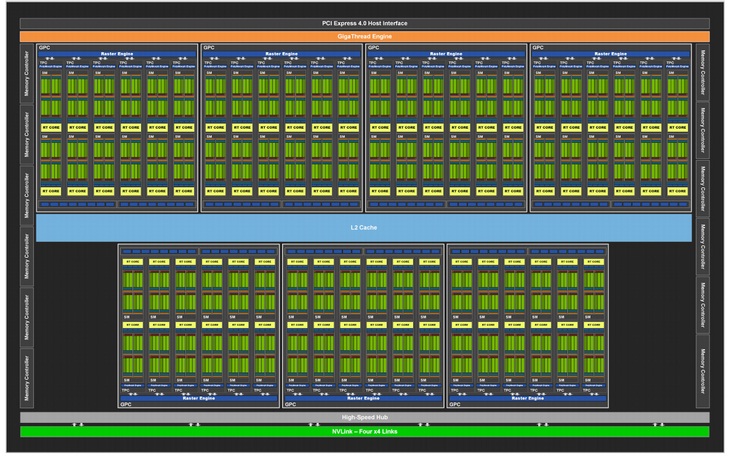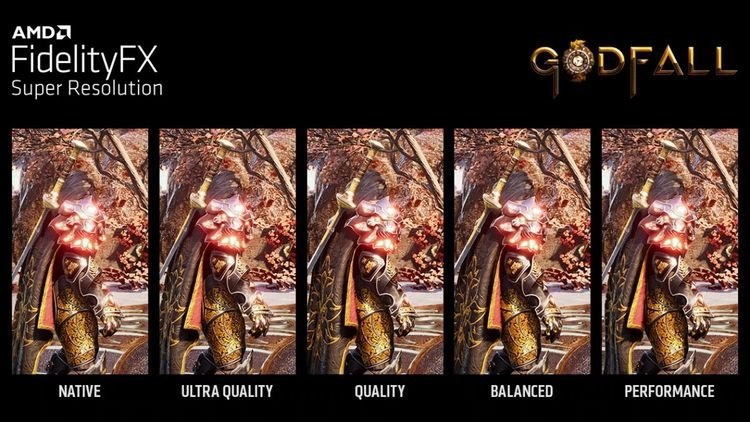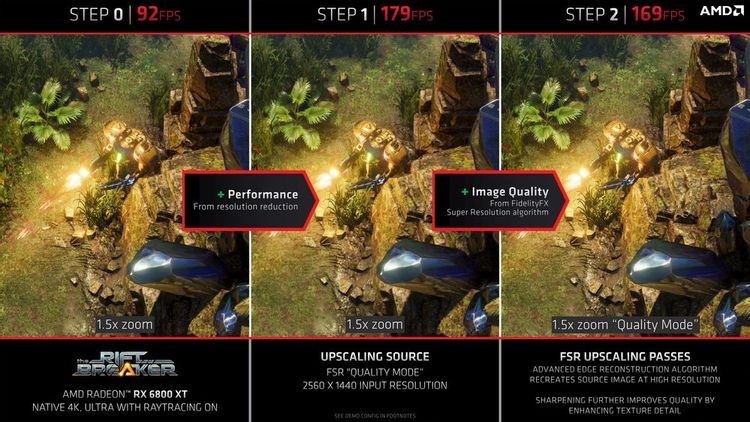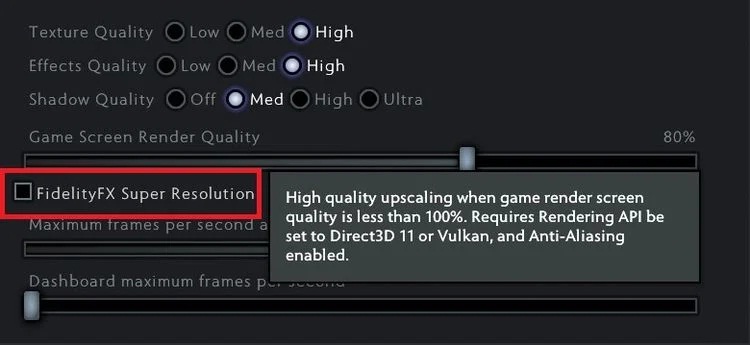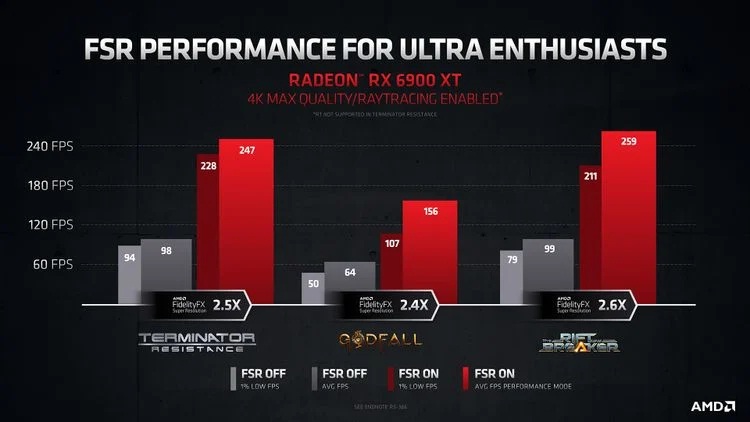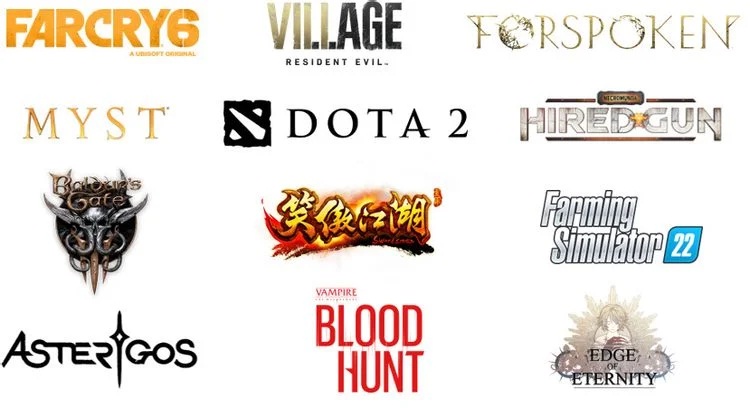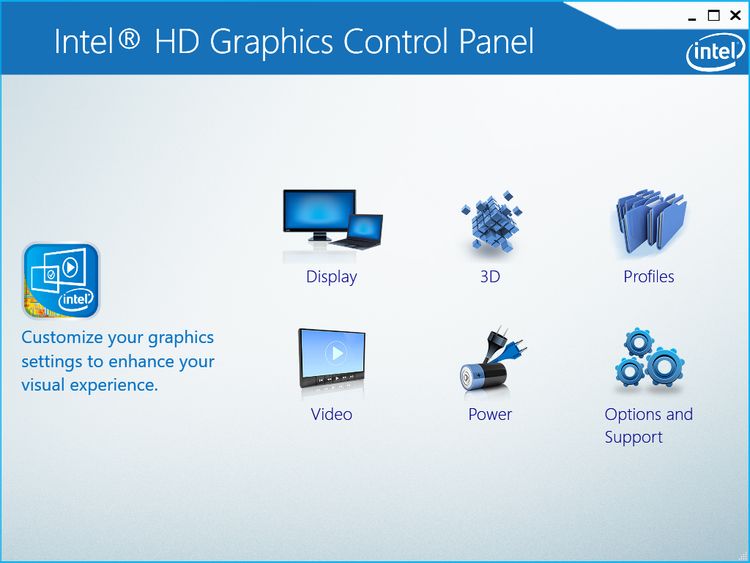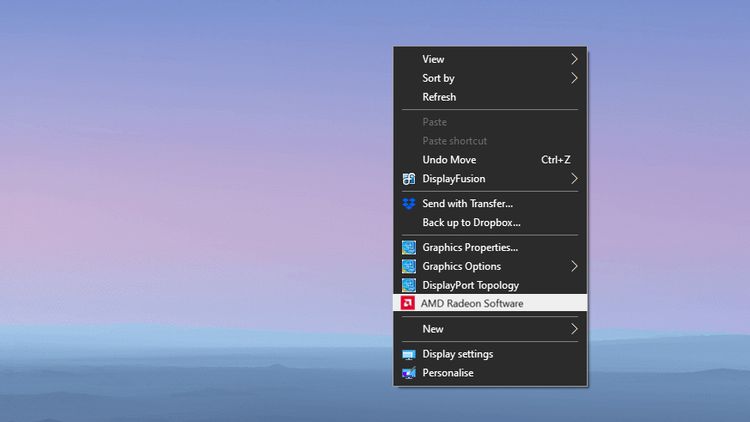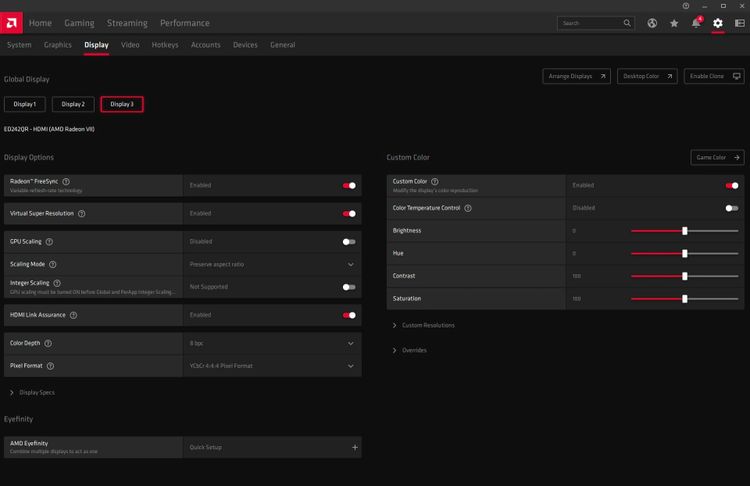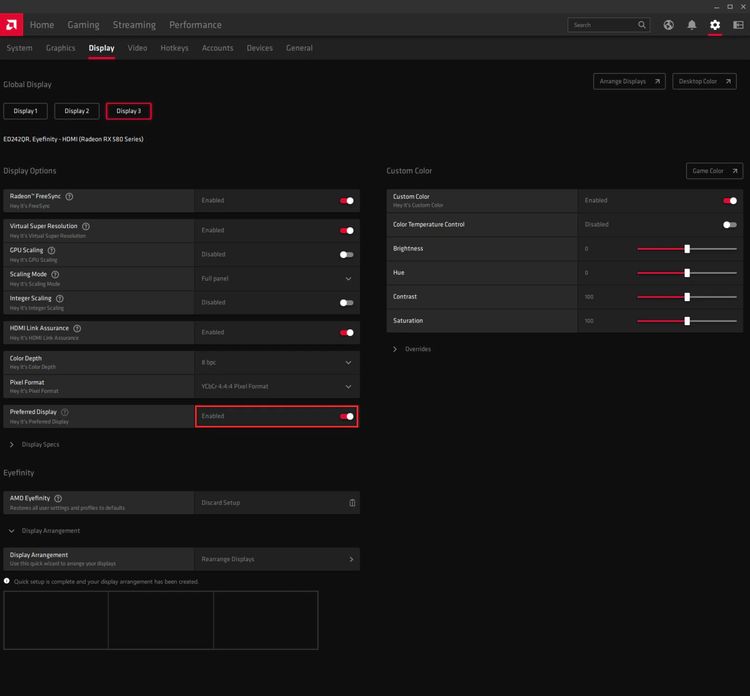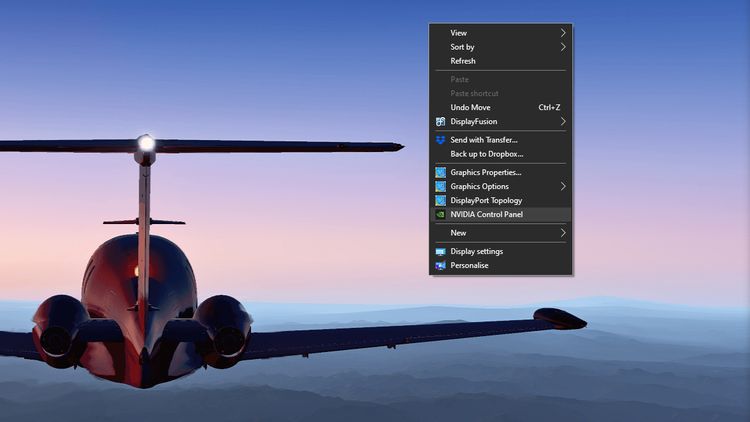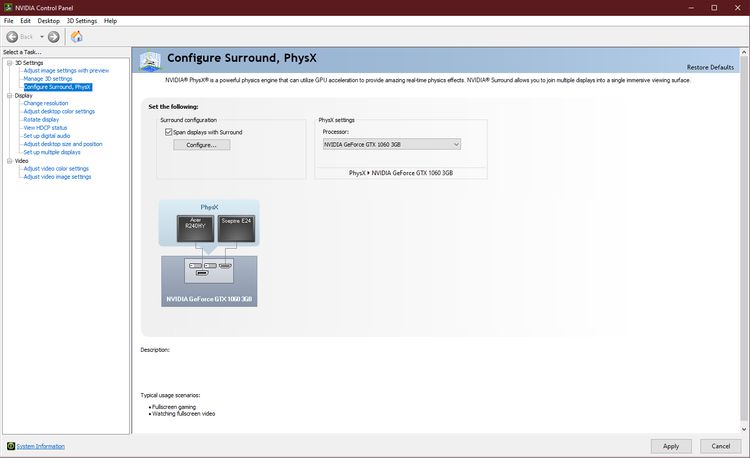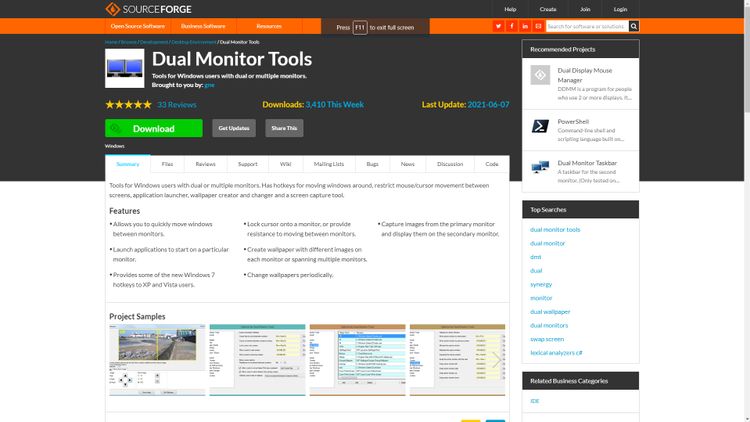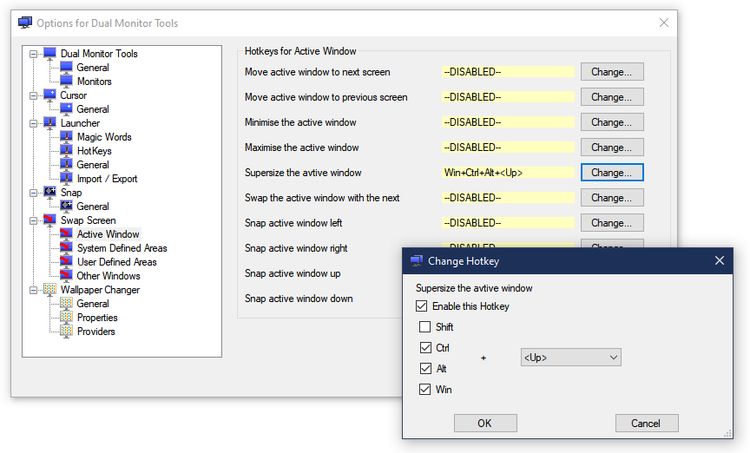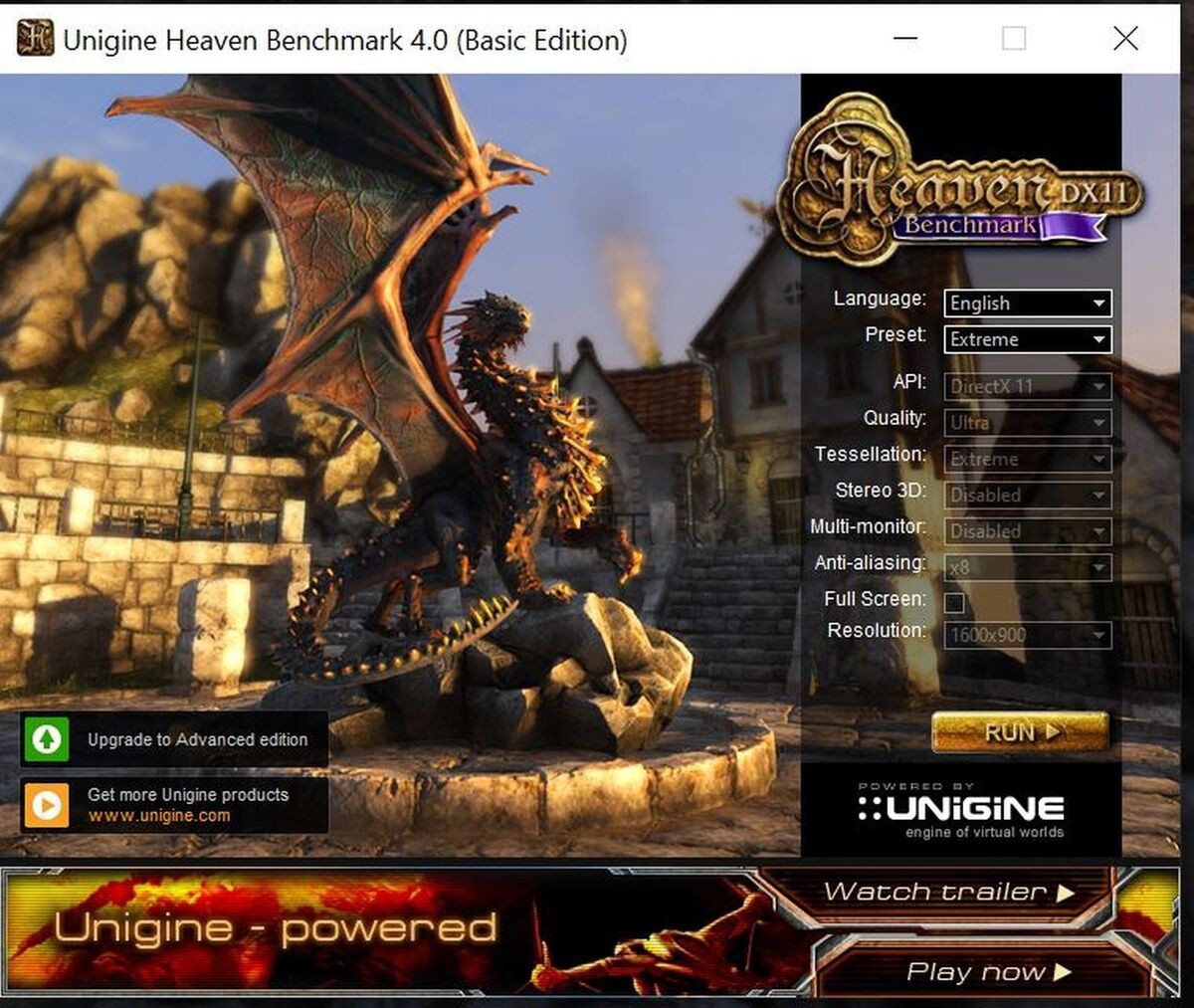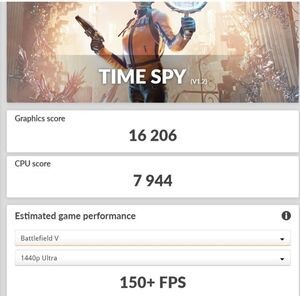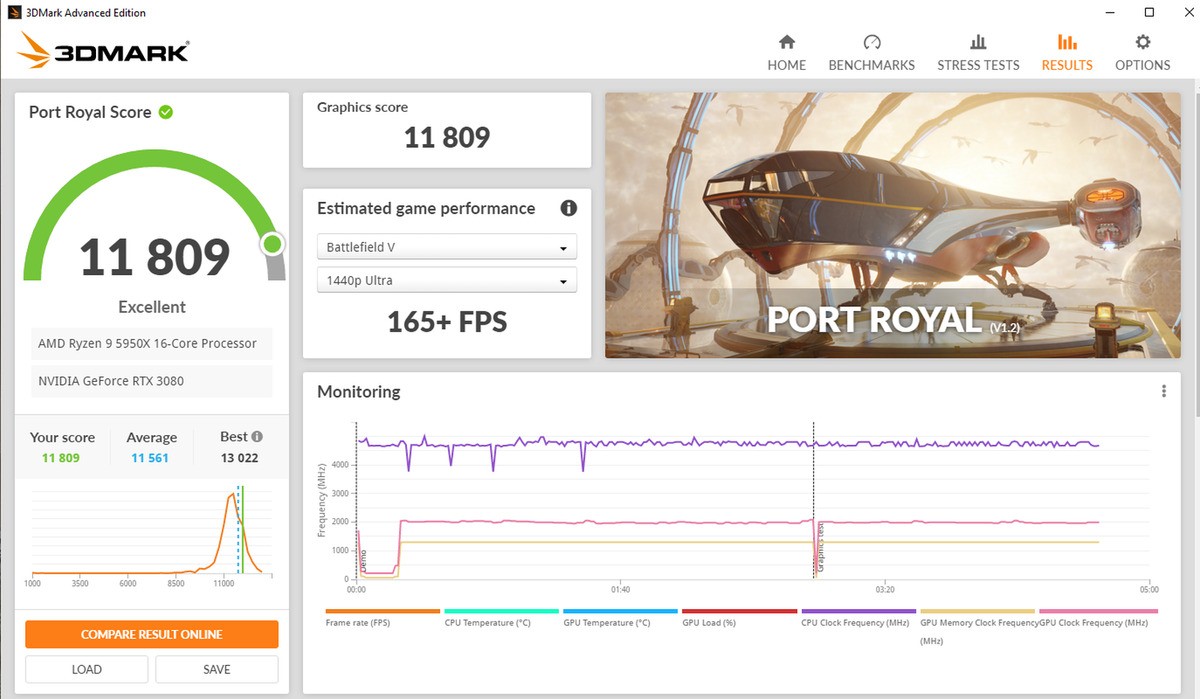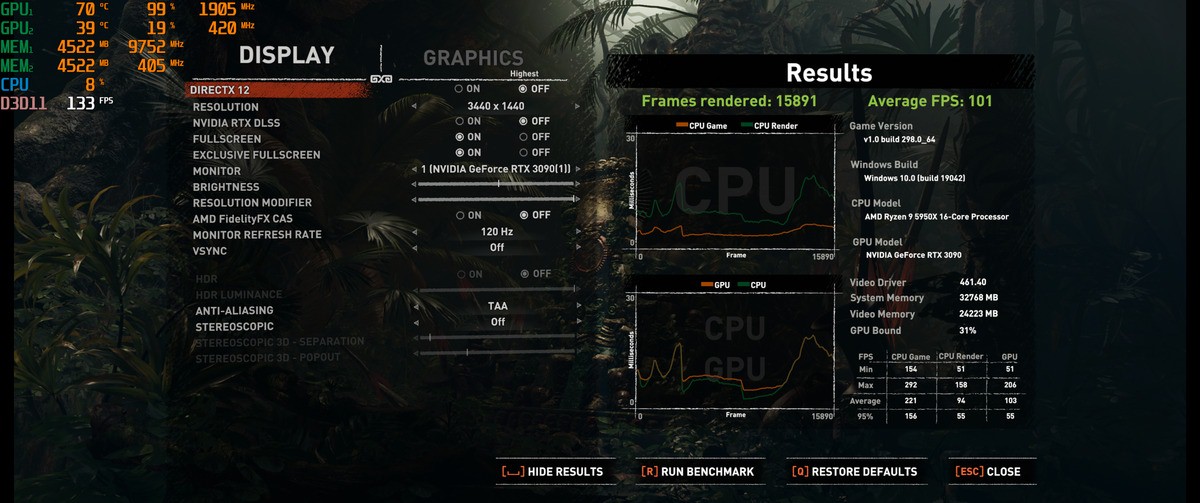قرار است به زودی AMD یک نسخه از جی پی یوی RX 6600 XT خودش را روانه بازار کند اما اولین بنچمارک لو رفته نشان میدهد که انویدیا نباید خیلی نگران رقیبِ کارت RTX 3060 خودش باشد.
یک منبع خبری یعنی HXL اسکرین شاتی در توئیتر منتشر کرده که نتایج بنچمارک 3DMark کارت جدید را نشان میدهد. امتیاز این گرافیک در این تست ۸۱۵۵ بوده و کل ریگ مورد امتحان به امتیاز ۸۶۱۲ رسیده است. VideoCardz اولین سایتی که این خبر را منتشر کرده میگوید این یعنی RX 6600 در همین تست ۳۵۰ امتیاز با RTX 3060 اختلاف دارد در نتیجه کارت انویدیا ۵ درصد سریع تر است.
البته درباره این اظهارات چند نکته وجود دارد. اول اینکه با توجه به رسمی نبودن این اظهارات نمیتوان نسبت به آن مطمئن بود. همچنین بنچمارکها معمولاً همیشه کل ماجرا را نشان نمیدهند و ممکن است عملکرد کارتها در بازیها بهتر یا بدتر باشد و در هر بازی متفاوت عمل کنند.
بعلاوه حتی اگر این آمار و ارقام درست باشند، باز هم از سختافزارهای غیررسمی و پیش از انتشار نهایی به دست آمده اند؛ این یعنی ممکن است با نهایی شدن بهینه سازیهای نرمافزاری، عملکرد آن به طور چشمگیری تغییر کند.
آخرین و مهم ترین نکته این است که حتی اگر این آمار درست باشند و بهینه سازیها تغییر خاصی ایجاد نکنند، ممکن است مقایسه این دو درست نباشد. هنوز قیمت RX 6600 مشخص نیست و اگر از RTX 3060 ارزان تر باشد، در این صورت ممکن است باز هم گزینه بهتری محسوب شود.
علاوه بر این حالا زمان خوبی برای خرید کارت گرافیک نیست و کمبود تراشه در سطح جهان تأثیر زیادی بر RTX 3060 گذاشته است. در چنین شرایطی معمولاً خریداران مجبور به انتخاب هر آنچه در دسترس باشد میشوند و یک اختلاف عملکرد حدود ۵ درصدی چندان مهم به نظر نمیرسد.
در شایعات اخیر گفته شده که کارت RX 6600 شرکت AMD با مدلهای XT متفاوت است و سرعت کلاک کمتر و پردازندهی استریم کمتری دارد یعنی به جای ۲۰۴۸ عدد، ۱۷۹۲ عدد. سایر مشخصات مطرح شده مشابه هستند از جمله ۸ گیگابایت VRAM GDDR6. به زودی با نزدیک شدن به زمان رونمایی نهایی صحت این گفتهها مشخص خواهد شد.